细说win10系统局域网不能访问的技巧
发布日期:2019-10-25 作者:系统之家来源于:http://www.1swg.com
你是否遇到过win10系统局域网不能访问的问题。那么出现win10系统局域网不能访问的问题该怎么解决呢?很多对电脑不太熟悉的小伙伴不知道win10系统局域网不能访问到底该如何解决?其实只需要 1、按win+R组合键,弹出“运行”对话框,输入services.msc。 2、弹出“服务”对话框,在右边窗格中,找到server,双击。就可以了。下面小编就给小伙伴们分享一下win10系统局域网不能访问的详细步骤:
1、按win+R组合键,弹出“运行”对话框,输入services.msc。

2、弹出“服务”对话框,在右边窗格中,找到server,双击。
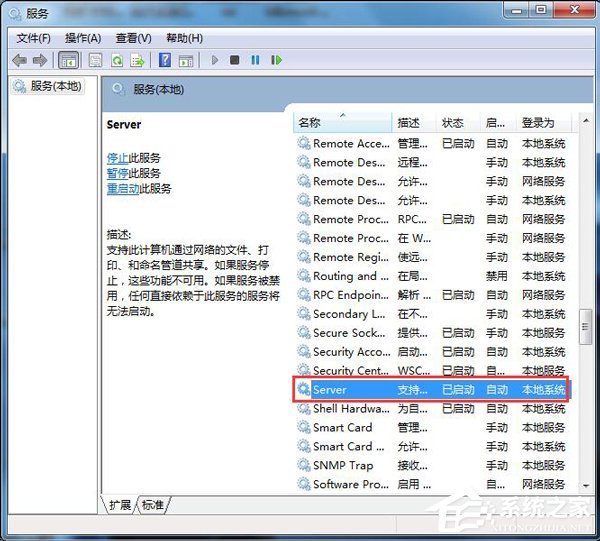
3、弹出“server的属性”对话框,将中间的“启动类型”改为:自动。“服务状态”设为:启动。
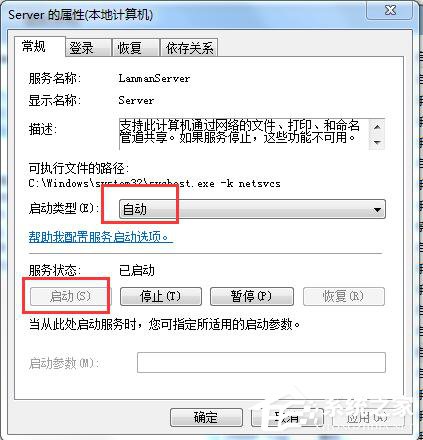
4、按win+R组合键,弹出“运行”对话框,输入secpol.msc。
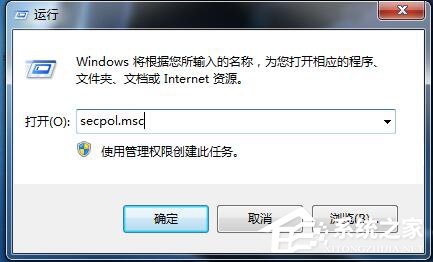
5、弹出“本地安全策略”对话框。选中左窗格中的“本地策略”——“用户权限分配”。在右窗格中,选中“从网络访问此计算机”选项。
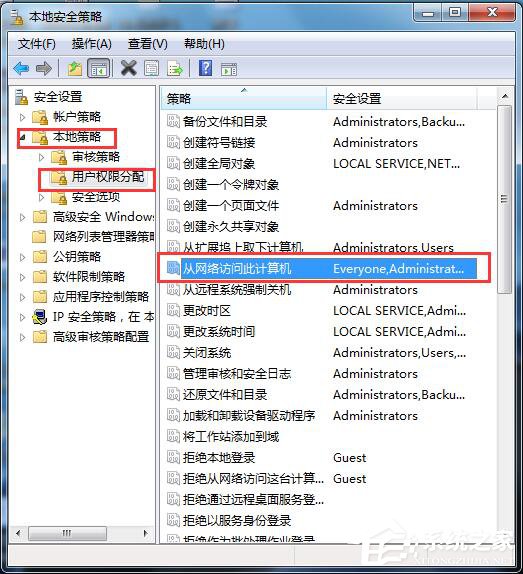
6、弹出“从网络访问此计算机 属性”对话框,在“本地安全设置”中,在窗格中,将除了“Everyone”以外的其他账户都删除。

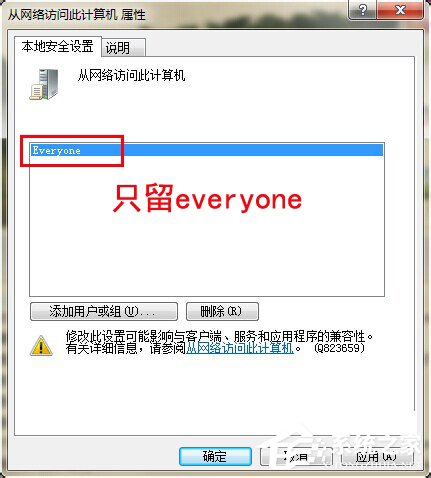
7、最后,打开网上邻居,就可以看到局域网中的其他计算机了。
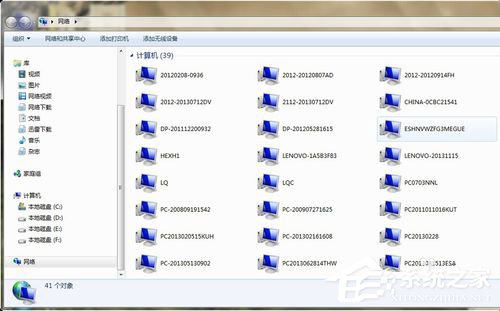
栏目专题推荐
系统下载推荐
-
 1
1系统之家 Win10 64位 热门装机版 2019.12
发布日期:2019-11-19人气:113
-
 2
2系统之家Windows xp 纯净装机版 2021.05
发布日期:2021-04-14人气:2087
-
 3
3电脑公司Windows10 32位 体验装机版 2020.06
发布日期:2020-05-09人气:16
-
 4
4番茄花园Windows7 官网装机版64位 2020.12
发布日期:2020-12-03人气:0
-
 5
5电脑公司Windows10 64位 可靠装机版 2020.08
发布日期:2020-07-13人气:12
-
 6
6系统之家Windows xp 热门装机版 2020.05
发布日期:2020-05-07人气:586
教程资讯推荐
-
 1
1win10系统 svn服务器就如何安装的?
发布日期:2019-02-11人气:5159
-
 2
2如何关上win10电脑火狐浏览器javascript介绍
发布日期:2013-04-13人气:719
-
 3
3在win10电脑上配置开启指纹识别功能的全能步骤
发布日期:2015-06-30人气:3573
-
 4
4win10系统认证过期如何办|win10系统认证过期的处理办法
发布日期:2015-03-13人气:6292
-
 5
5绿茶设置win10系统开启远程桌面连接教程的步骤
发布日期:2019-10-13人气:1133
-
 6
6win10/win10系统无法设置屏幕保护模式问题的处理方法
发布日期:2019-05-31人气:1736